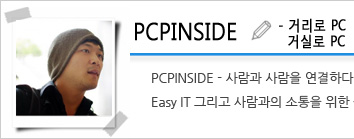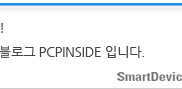삼성 밀크 서비스를 PC에서 사용하는 방법은?
갤럭시노트4에서 감상하는 밀크 음원을 PC 스피커의 조금 더 큰 음량과 조금 더 나은 사운드로 감상하고 싶을 땐 어떻게 해야할까요? 방법이야 여러가지가 있겠지만 조금 더 쉽게 PC에서 밀크 서비스를 이용하는 방법이 있습니다.

사이드싱크를 이용한 밀크
사이드 싱크3.0은 이미 다양한 글을 통해 소개했었는데요. 사이드싱크를 PC에 설치한 후 PC와 갤럭시노트4를 연결하면 갤럭시노트4의 화면 그대로를 PC화면으로 볼 수 있습니다. 마우스와 키보드로 갤럭시노트4를 컨트롤 할 수 있고 다양한 텍스틀 쉽게 입력할 수도 있습니다. 사진이나 인터넷 페이지를 PC의 큰 화면으로 볼 수 있고 또, 걸려오는 전화도 PC에서 바로 받을 수 있습니다.

특히 갤럭시노트4에 있는 영상도 PC의 큰 화면으로 볼 수 있습니다. 이 경우 사운드가 갤럭시노트4가 아닌 PC 스피커를 통해 나오게 되는데요.

이 기능을 활용해서 PC로 밀크 음원을 감상할 수 있습니다. 즉, 사이드 싱크 기능을 통해 PC와 갤럭시노트4를 연결한 후 갤럭시노트4에 설치된 밀크를 실행해서 원하는 음악을 플레이하면 노래가 PC 스피커로 나오게 됩니다. 따로 PC에 노래를 넣을 필요도 없이 케이블로 갤럭시노트4를 연결만 하면 원하는 노래를 무료로 감상할 수 있습니다.

밀크PC버전 활용하기
두번째 방법은 밀크 PC 버전을 활용하는 방법입니다. 밀크가 모바일 버전이 아닌 PC버전도 이번에 새롭게 내놓았는데요. 아쉽게도 현재 밀크PC버전은 오직 미국내에서만 사용이 가능합니다. 밀크 모바일 앱도 미국에서 먼저 서비스되어서 VPN을 통해 국내에서 사용하는 방법이 소개되기도 했는데요.
이번에도 동일하게 VPN을 활용해서 미국내에서만 서비스되고 있는 밀크PC 버전을 국내에서도 사용할 수 있습니다.

VPN을 활용하는 방법은 여러가지가 있겠지만 저는 크롬 브라우저에서 ZenMate를 활용해서 사용하는 방법을 소개해보겠습니다.
PC에서 크롬을 실행한 후 아래 링크를 통해 크롬 웹스토어에 접속하시면 됩니다.
<링크>

웹스토어에서 ZenMate를 검색해서 설치해줍니다. 설치한 후 간단한 방법을 통해 가입을 진행하시면 됩니다. 이메일과 비밀번호만 있으면 쉽게 가입할 수 있습니다. 이렇게 설치가 완료되면 크롬 브라우저 우측 상단에 방패 모양의 ZenMate 아이콘이 보입니다.

이 아이콘을 클릭하면 현재 어디로 우회되어 있는지 쉽게 확인할 수 있습니다.

저의 경우 처음 홍콩으로 되어 있는데요. 밀크PC버전이 미국 내에서만 사용이 가능한 만큼 미국으로 우회 국가를 변경해야 합니다.

가운데 국기를 선택하면 원하는 국가를 선택할 수 있습니다. 미국을 선택한 다음 크롬 주소창에 http://milk.samsung.com/을 입력하면 됩니다.


기존 밀크에서 사용했던 삼성 계정과 비밀번호를 입력하면 밀크PC버전을 사용할 수 있습니다.

만약 우회가 제대로 되지 않았다면 위와 같은 화면이 나옵니다.

전체적인 UI 디자인은 조금 다르지만 형식이나 서비스 방식은 동일합니다. 미국내에서만 사용할 수 있기 때문에 국내 밀크 어플에서 사용했던 계정을 입력해도 기존 즐겨찾기 등에 기록됐던 내용은 밀크PC 버전에는 볼 수 없습니다.
또한, VPN을 통한 접속인 만큼 인터넷 속도에 따라 서비스 품질이 달라질 수 있습니다. 이 부분은 참고해서 사용하시면 될 듯 합니다.
아마도 밀크PC버전은 삼성 스마트폰 사용자가 아니어도 사용이 가능합니다. 삼성계정은 스마트폰과 관계없이 만들수가 있으니까 말이죠. 밀크 서비스를 스마트폰이든 PC든 자유롭게 사용하고 싶은 분들이라면 참고하셨으면 합니다.